Содержание
использование градиентов для смешения цветов
Применение цвета при разработке логотипа — задача гораздо более сложная, чем просто выбор «моего любимого цвета». Цвета, и что более важно, цветовые комбинации могут влиять на дизайн логотипа и не только на техническом уровне. К примеру, эмоциональные реакции на определенные цвета могут находиться в диапазоне между любовью и яростью (красный), теплом и холодом (синий) и т.д. в зависимости от контекста, — все эти реакции были описаны в научных исследованиях. Некоторые цвета способны вызывать у людей чувство реального голода.
К примеру, для компании, ведущей бизнес направленный на сохранение окружающей среды, может показаться естественным использовать зеленый цвет, и, на первый взгляд, это логично. Но что, если их деятельность включает усилия как на суше, так и на море? Тогда право на существование также получает синий цвет, и, кроме того, и весь цветового спектра между ними. Что приводит нас к цветовым переходам – градиентам.
Дизайн логотипа с плавным градиентом от светло-зеленого до синего.
Что такое градиентная заливка?
Градиентная заливка или заливка с плавным переходом цветов – это, по сути, постепенное переход между двумя цветами, создающий эффект от светлого к темному, интенсивность которого зависит от базовых цветов. Самый простой пример – от черного к белому. Черный – 100%, а белый 0%, поэтому потенциально мы имеем 100 «ступенек» между ними. Кажется, все достаточно просто, не так ли? Но не будем спешить.
Дизайнерский макет можно воспроизвести достаточно большим количеством способов. Тип носителя, на который наносится дизайн, размеры, будет ли это шелкография, офсетная печать или цифровая публикация… все факторы должны быть приняты во внимание. Логотип хорошо выглядит на визитной карточке, но он будет ли он работать на рекламном щите? Будет ли он работать в стандартном газетном модуле и при этом адекватно воспроизводиться на экране телевизора?
И не менее важный момент – градиент может хорошо выглядеть на экране компьютера, но насколько хорошо он будет воспроизведен на печати?
Бандинг
Когда речь идет о какой-либо традиционной печати, «ступеньки» от 0 до 100%, в лучшем случае, будут относительным понятием. На деле от 0 до 100 у нас будет только шагов 20. Это цветовой переход с шагом 5%, и это при сильно специализированной печати. Чаще всего, при увеличении градиента неизбежно происходит бандинг («полосатость»). И наоборот, когда градиент уменьшается, он часто становятся размытым или мутным.
На деле от 0 до 100 у нас будет только шагов 20. Это цветовой переход с шагом 5%, и это при сильно специализированной печати. Чаще всего, при увеличении градиента неизбежно происходит бандинг («полосатость»). И наоборот, когда градиент уменьшается, он часто становятся размытым или мутным.
Бандинг может быть намеренно включен в дизайн, и обычно это реализуется так, чтобы в цветовом переходе использовались смесевые цвета. Например, красная полоса, оранжевая полоса, золотая полоса; или максимум десять шагов по 10% каждый, где значение каждого шага фактически является частью дизайна. Стандартом в определении цвета для печати является система цветов Pantone Color Matching System, и каждый из десяти шагов на самом деле соответствует определенному номеру цвета Pantone, что делает каждый шаг самостоятельным цветом, который может быть точно воспроизведен.
Проблема с бандингом, и градиентной заливкой вообще, в том, что их очень трудно воспроизвести в определенных форматах. При неправильном применении градиенты могут в итоге испортить привлекательный в остальном дизайн логотипа.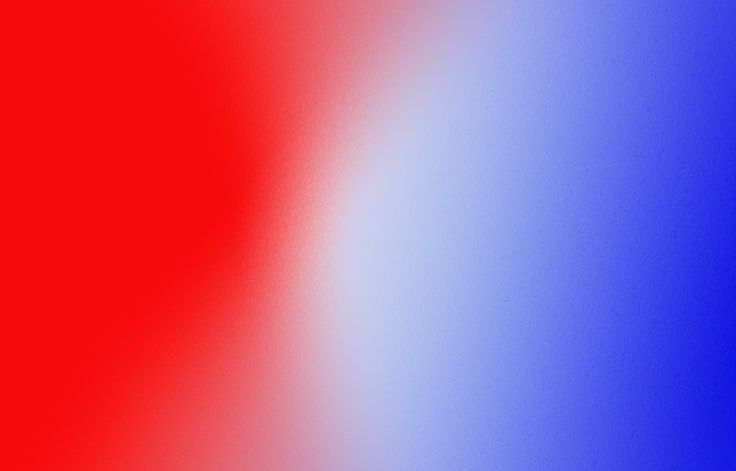
Сложности, связанные с использованием цвета и градиентов являются лишь одним примером того, почему для создания уникального и узнаваемого фирменного стиля для бизнеса, который также будет совместим с самым широким спектром производственных стандартов так важно работать с группой профессиональных дизайнеров.
Как гарантировать, что ваши цвета и градиенты будут выглядеть хорошо
Чтобы принять все эти факторы во внимание и заставить их гармонично работать при разработке логотипа необходим профессиональный графический дизайнер. Его обязанности – это не обязательно выбор базовых цветов, (в конце концов, клиент может иметь свое видение, которое всегда должно учитываться), но их эффективное включения в дизайн, который будет работать в любом требуемом формате, при этом передавая видение клиента и успешно воплощая идентичность бренда.
Добро пожаловать в
PANTONE
Подпишитесь, чтобы еженедельно получать эксклюзивные новости о цвете и специальные предложения Pantone.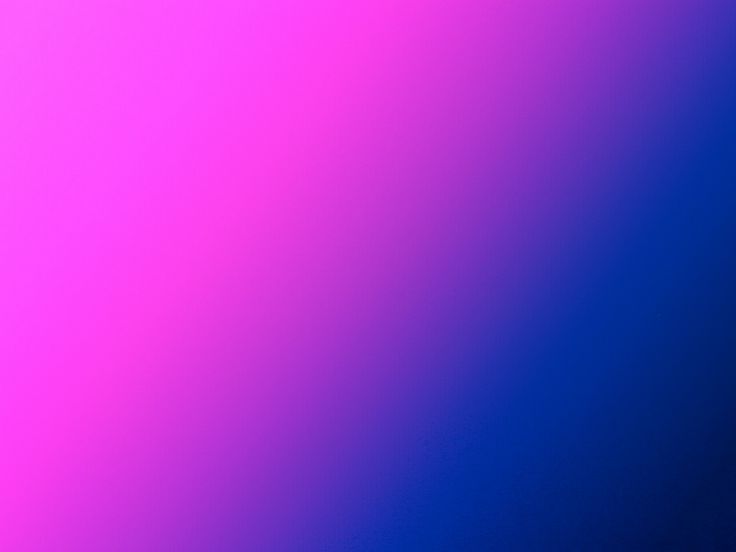
Я разрешаю ООО «Синтез Восток», официальному дистрибьютору Pantone в России, связываться со мной по следующему адресу электронной почты:
Ваш e-mail *
Отправляя эту форму, я подтверждаю, что ознакомился и согласен с Условиями использования и Политикой конфиденциальности Pantone.
Как сделать градиент в Figma – Медиа Contented
В этом гайде мы расскажем о нескольких видах градиентов и способах их создания в Figma. Можно использовать установленное на компьютер приложение или веб-версию, так как градиенты в них работают одинаково.
Для начала создадим новую рабочую область. Для этого нажимаем Drafts → + → New design file:.
В открывшемся файле для тренировки создадим простую геометрическую фигуру. Например, прямоугольник: Shape tools → Rectangle.
У любой фигуры в Figma есть цвет обводки и цвет заливки. Каждый из них может быть градиентным. Для удобства разберем нашу тему на примере цвета заливки. Так мы лучше поймем различия между разными видами градиента.
Каждый из них может быть градиентным. Для удобства разберем нашу тему на примере цвета заливки. Так мы лучше поймем различия между разными видами градиента.
Для начала создадим простой градиент, состоящий из двух цветов. Выберем наш прямоугольник и на панели справа кликнем на маленький квадратик в блоке Fill (Заливка). Нажимайте именно на квадратик, а не на код цвета, который написан рядом с ним. Рядом откроется палитра цветов.
В левом верхнем углу палитры кликаем на слово Solid (Заливка). Появляется небольшой выпадающий список, в котором и собраны градиенты.
Вот какие виды градиентов из списка нас интересуют.
- Linear (линейный). В нем цвета сменяют друг друга последовательно, как бы по прямой линии, без закруглений и искажений. После нажатия на слово Linear на нашем прямоугольнике появятся две точки, которые будут отвечать за два цвета будущего градиента. Поменять оттенки можно на палитре, кликая на каждый из цветов и выбирая для него нужные значения.

- Radial (радиальный). В этом случае цвета градиента сменяют друг друга в форме круга: один цвет в центре, а другой на периферии.
- Angular (угловой). В этом случае внутри фигуры создается угол, с одной стороны от которого находится первый цвет, с другой – второй, а в пространстве вокруг цвета плавно переходят друг в друга.
- Diamond (кристалл). Первый цвет здесь формирует четырехгранный кристалл, а второй растягивается вокруг него.
Логика настройки всех видов простых градиентов в Figma одинаковая:
- на палитре выбираем основные цвета;
- при необходимости меняем их прозрачность с помощью слайдера под палитрой;
- двигаем точки цвета по нашей фигуре, чтобы добиться оптимальной заливки градиента.
В Figma можно создавать и сложные градиенты, состоящие из трех и более цветов. Для их получения выбираем нужный вид градиента из перечисленных выше и кликаем на полоску между двумя цветами на палитре.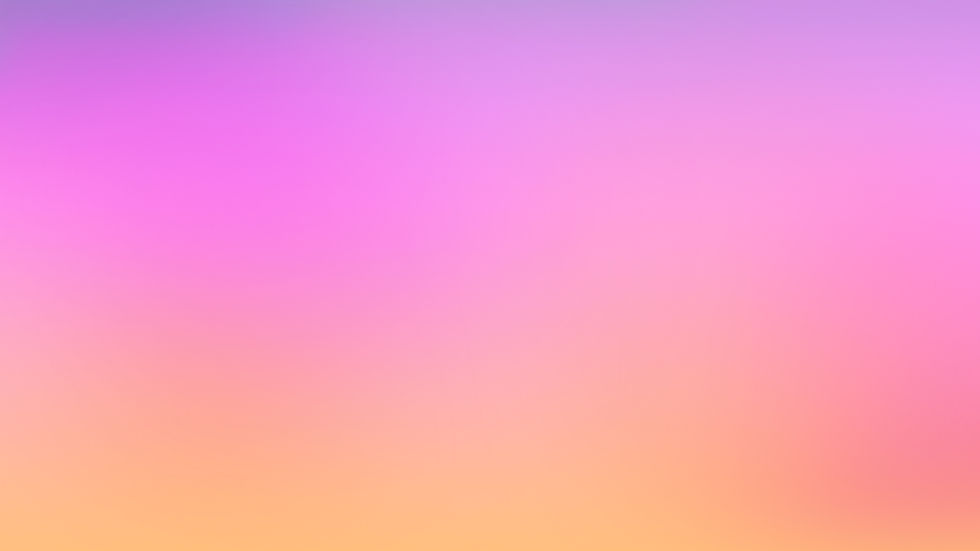 Сколько кликов — столько промежуточных окошек цвета появится. Каждое из них можно настроить на свое усмотрение.
Сколько кликов — столько промежуточных окошек цвета появится. Каждое из них можно настроить на свое усмотрение.
Если стандартных возможностей программы для вас уже мало и хочется попробовать что-то необычное, вы можете установить плагин для создания градиента. Плагин — это сторонняя программа-расширение, которая дает Figma больше возможностей.
Например, популярный плагин Supa Gradient делает менеджмент градиентов ещё удобнее. В одном окне можно выбрать готовые красивые градиенты из коллекции, сохранять их для последующего применения в проектах, а также легко и быстро менять настройки выбранного цветового сочетания.
Существуют десятки плагинов для создания градиентов. Узнать о них больше можно на официальной платформе FigmaCommunity. Здесь собраны дополнения для решения самых разных задач от UI-дизайна до иллюстрации и анимации.
Плагины в Figma запускаются так:
- В верхнем меню программы нажимаем на иконку Resources (Ресурсы), он находится справа от иконки Text.

- В открывшемся окне переходим на вкладку Plugins (Плагины).
- Набираем название нужного плагина в строке поиска. Если плагин существует, он появится ниже в результатах поиска.
- Нажимаем Run (Запустить), чтобы использовать плагин.
Цвета и градиенты
В некоторых случаях вы можете использовать узоры, чтобы различать
элементы диаграммы, такие как стояки и маркеры, или для заполнения рамок диаграммы.
Это может быть полезным приемом в черно-белых средах, где
цвета не различимы.
x
Синтаксис: определение цветового шаблона SVG
color:{
тип: 'шаблон',
цвет: 'cstring',
backgroundColor: 'bcstring',
форма: 'строка',
размер: номер,
блокнот: номер} где:
- ‘cstring’
Определяет цвет формы узора, используя имя цвета
или строку числовой спецификации.- ‘bcstring’
Определяет цвет фона пространства шаблона с помощью
название цвета или строка числовой спецификации.
- ‘строка’
Определяет форму символа шаблона. Все формы маркеров
поддерживаются. Дополнительные сведения см. в разделе «Определение размера, границы, цвета, формы и поворота маркеров серии».- snumber
Размер в пикселях формы узора.
- pnumber
Размер в пикселях отступа между формами шаблона.
Начало страницы |
Пример: использование шаблона для заполнения рамки диаграммы
Следующий запрос заполняет диаграмму
рамка с треугольниками, цвет которых является версией синего и чьи
размер 10 пикселей. Расстояние между треугольниками равно 8 пикселям, а
цвет фона светло-серый:
ГРАФИЧЕСКИЙ ФАЙЛ WF_RETAIL_LITE
СУММА AVE.COGS_US MDN.COGS_US
ПО PRODUCT_CATEGORY
НА ГРАФИКЕ PCHOLD ФОРМАТ JHART
ON GRAPH SET LOOKGRAPH VBAR
НА ГРАФИКЕ НАБОР СТИЛЯ *
*GRAPH_JS
наполнять: {
цвет:{
тип: 'шаблон',
цвет: '#00aeef',
backgroundColor: светло-серый,
форма: «треугольник»,
размер: 10,
блокнот: 8}}
*КОНЕЦ
КОНЕЦСТИЛЬ
КОНЕЦ Вывод:
Начало страницы |
Пример: Использование шаблона для заполнения ряда стояков
Следующий запрос определяет шаблоны
чтобы раскрасить стояки для каждой серии на вертикальной гистограмме:
GRAPH FILE WF_RETAIL_LITE
СУММА COGS_US GROSS_PROFIT_US REVENUE_US
ПО PRODUCT_CATEGORY
НА ГРАФИКЕ PCHOLD ФОРМАТ JHART
ON GRAPH SET LOOKGRAPH VBAR
НА ГРАФИКЕ НАБОР СТИЛЯ *
*GRAPH_JS
ряд:[
{серия: 0, цвет: {тип: 'шаблон', цвет: 'синий', backgroundColor: 'светло-серый', форма: 'треугольник', размер: 10, блокнот: 8}} ,
{серия: 1, цвет: {тип: 'узор', цвет: 'красный', backgroundColor: 'бежевый', форма: 'плюс', размер: 10, подушечка: 8}} ,
{серия: 2, цвет: {тип: 'узор', цвет: 'зеленый', backgroundColor: 'желтый', форма: 'домик', размер: 10, подушечка: 8}}
]
*КОНЕЦ
КОНЕЦСТИЛЬ
КОНЕЦ Вывод:
Начало страницы |
Пример: использование шаблона для заполнения секторов
Следующий запрос определяет шаблоны
чтобы раскрасить стояки для каждой серии на круговой диаграмме:
GRAPH FILE WF_RETAIL_LITE
СУММ COGS_US
ПО ПРОДУКТ_КАТЕГОРИИ
НА ГРАФИКЕ ВКЛЮЧИТЬ АВТОПОДГОТОВКУ
НА ГРАФИКЕ PCHOLD ФОРМАТ JHART
ON GRAPH SET LOOKGRAPH PIE
НА ГРАФИКЕ НАБОР СТИЛЯ *
*GRAPH_JS
ряд: [
{серия: 0, цвет: {тип: 'шаблон', цвет: 'синий', backgroundColor: 'светло-серый', форма: 'треугольник', размер: 10, блокнот: 8}} ,
{серия: 1, цвет: {тип: 'узор', цвет: 'красный', backgroundColor: 'бежевый', форма: 'плюс', размер: 10, подушечка: 8}} ,
{серия: 2, цвет: {тип: 'узор', цвет: 'зеленый', backgroundColor: 'желтый', форма: 'домик', размер: 10, подушечка: 8}},
{ряд: 3, цвет: {тип:'узор',цвет: 'оранжевый',фоновый цвет: 'антикбелый',форма: 'квадрат',размер: 10,подушечка: 8}},
{серия: 4, цвет: {тип: 'узор', цвет: 'салатовый', backgroundColor: 'белый', форма: 'стрелка', размер: 10, подушечка: 8}},
{серия: 5, цвет: {тип: 'шаблон', цвет: 'стальной синий', backgroundColor: 'голубой', форма: 'fiveStar', размер: 10, подушечка: 8}},
{ряд: 6, цвет: {тип: 'узор', цвет: 'slateblue', backgroundColor: 'небесно-голубой', форма: 'sixStar', размер: 10, подушечка: 8}}
]
*КОНЕЦ
КОНЕЦСТИЛЬ
КОНЕЦ Вывод:
Начало страницы |
Пример: использование шаблона для заполнения маркеров серии
Следующий запрос генерирует разброс
диаграмма. Маркеры для каждой серии заполнены узорами и
Маркеры для каждой серии заполнены узорами и
имеют достаточно большой размер, чтобы соответствовать шаблонам:
ГРАФИЧЕСКИЙ ФАЙЛ WF_RETAIL_LITE
СУММА AVE.COGS_US GROSS_PROFIT_US MSRP_US
ПО ПРОДУКТ_КАТЕГОРИИ
НА ГРАФИКЕ PCHOLD ФОРМАТ JHART
ON GRAPH SET LOOKGRAPH SCATTERS
НА ГРАФИКЕ НАБОР СТИЛЯ *
*GRAPH_JS
ряд: [
{серия: 0, маркер: {размер: 15}, цвет: {тип: 'узор', цвет: 'синий', backgroundColor: 'светло-серый', форма: 'треугольник', размер: 10, подушечка: 8}} ,
{серия: 1, маркер: {размер: 20}, цвет: {тип: 'узор', цвет: 'красный', backgroundColor: 'бежевый', форма: 'плюс', размер: 10, подушечка: 8}} ,
{серия: 2, маркер: {размер: 30}, цвет: {тип: 'узор', цвет: 'зеленый', backgroundColor: 'желтый', форма: 'домик', размер: 10, подушечка: 8}}
]
*КОНЕЦ
КОНЕЦСТИЛЬ
КОНЕЦ Результат:
Генератор градиентов — Colordesigner
- Главная
- Цветовые палитры
- Цветовые оттенки
- Инструменты 8
- Дополнения
- Контакты
Копировать все цвета:
HEX
RGB
HSL
Что такое генератор градиента
Gradient Generator — это лишь один из многих инструментов браузера.
которые любой может свободно использовать на веб-сайте ColorDesigner.
сам инструмент используется для создания постепенного изменения цвета
градиент от одного цвета к другому, по сути оставляя пользователю
в результате много разных промежуточных цветов смеси.
В дополнение к отображению двух компонентных цветов, а также
различные сочетания между ними, инструмент «Генератор градиента»
также позволяет пользователю выбирать количество промежуточных цветов
отображаются в диапазоне от одного цвета до сорока различных
промежуточные цвета. Инструмент также отображает список различных
режимы для всех цветов, включая HSL, RGB, а также
HEX, который вы можете скопировать и сохранить для последующего использования.
Как пользоваться
Использовать инструмент «Генератор градиента» очень просто. Градиент
Страница генератора встретит пользователя двумя большими цветными
панели выбора и один красный ползунок, который по умолчанию
установить на пятнадцать. Затем пользователи могут нажать на каждую из панелей в
Затем пользователи могут нажать на каждую из панелей в
чтобы выбрать желаемые цвета компонентов, из которых они
хотите создать эффект градиента. Нажав на одну из
панели, пользователи увидят стандартную палитру цветов
что позволит им вручную выбрать цвет и его
значения, при этом отображая дополнительные сведения о нем, такие как
значения RGB, шестнадцатеричный код, а также оттенок, насыщенность и яркость
значения или HSV.
В дополнение к палитре цветов пользователи также могут выбирать
цвета с помощью образцов. Для этого просто зайдите в
вкладку «Образцы», а затем выберите один из основных основных или
доступны вторичные цвета. Как только вы это сделаете, градиент
Генератор отобразит коллекцию образцов с различными
оттенки цветов, которые вы выбрали. При принятии решения о
цвета, генератор градиента автоматически отобразит
различные промежуточные цвета ваших компонентов в режиме реального времени,
поэтому к тому времени, когда вы закончите выбирать цвета компонентов, вы
также будут ваши промежуточные цвета.



